Мы медленно движемся к онлайн-платформе, и Google Docs – один из лучших способов писать документы в Интернете и легко отправлять их по электронной почте или другими способами. Но мы все использовали Microsoft Word на заре своего существования и время от времени используем его, но нет никаких сомнений в том, что Документы Google являются одним из наиболее удобных способов написания документов с доступных платформ. Хотя Google Docs является одной из лучших онлайн-альтернатив для Microsoft Word, и он поставляется практически со всеми основными функциями, доступными в Microsoft Word и большинстве других программ для автономного редактирования, некоторые функции еще не существуют.
Да, нам не нужны все премиальные функции, доступные в Microsoft Word, но в Google Docs отсутствуют некоторые функции, которые могут пригодиться в какой-то момент при использовании Google Docs. Одним из них является возможность изменить регистр текста в документе, который вы пишете. Например, если все написано заглавными буквами, с помощью функции «изменить букву» вы можете легко преобразовать ее в строчные буквы, буквы предложений, что означает, что первая буква заглавного слова будет заглавной и т. Д. Изменение случаев в Microsoft Word легко и может быть сделано одним щелчком мыши, но эта функция изначально не была доступна в Документах Google. Тем не менее, вы можете легко изменить регистр в Google Docs с помощью плагина.
Итак, без дальнейших задержек, давайте начнем с того, как вы можете автоматически изменить регистр всего несколькими щелчками мышью на документах Google.
Шаги, чтобы следовать
Откройте Google Docs и нажмите ‘дополнениеBar В строке меню и, наконец, нажмите ‘Получить плагины».
Теперь поиск ‘Изменить регистрClick, и нажмите на него «Свободный» сопоставьте первый в списке со следующими пунктами, показанными на скриншоте ниже.
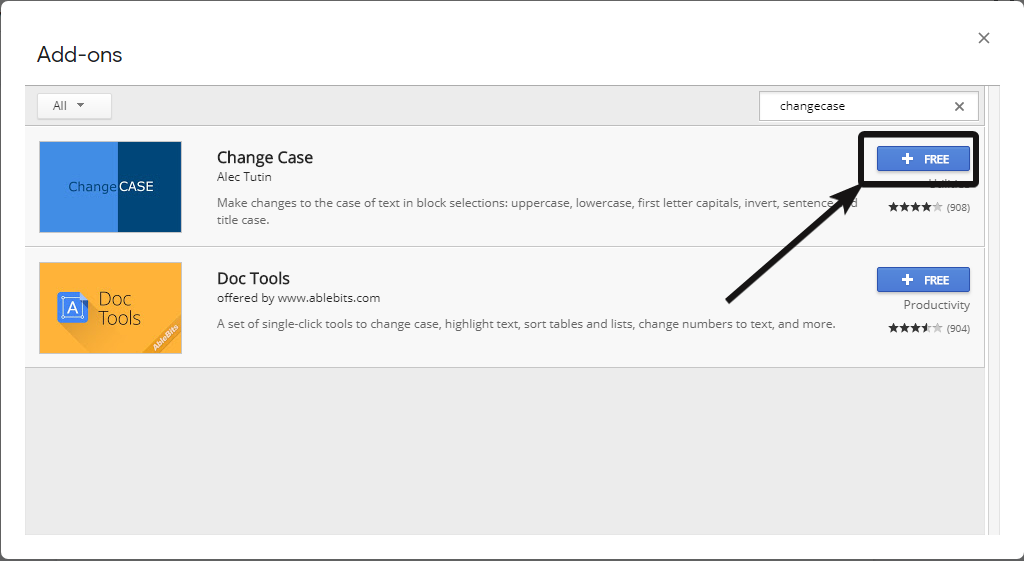
Теперь выберите учетную запись, какой плагин будет работать с Google Docs, и нажмите «Разрешить» разрешить плагинам вносить изменения в Google Docs.
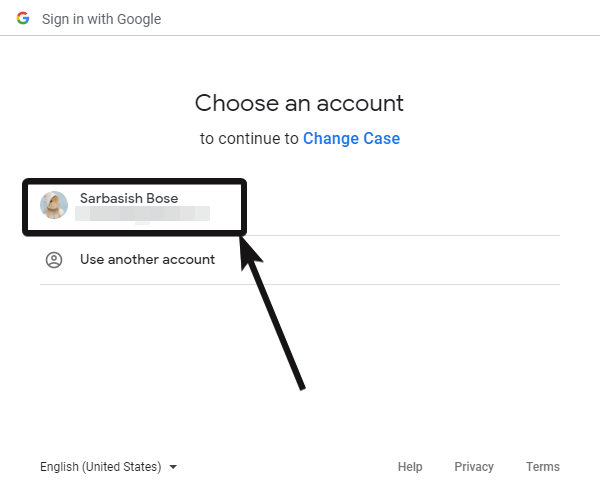
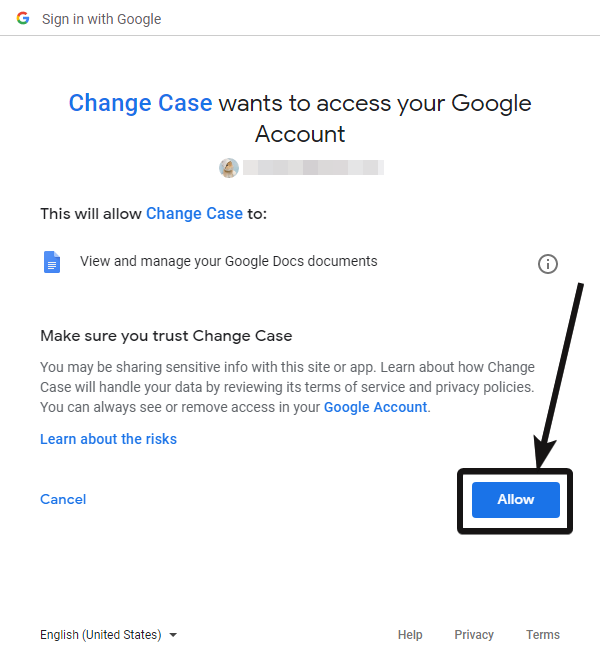
Теперь будет показано небольшое сообщение, которое поможет вам использовать плагин. Просто нажмите Крест (X) выйти из сообщения.
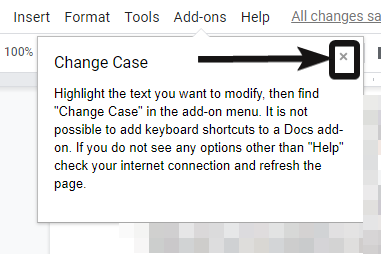
Полная установка. Чтобы использовать плагины для изменения букв текста в вашем документе, просто выделите полный текст или часть текста, буквы которого необходимо изменить.
Теперь выберите ‘Изменить регистр«Под»дополнениеAnd, и выберите наиболее подходящий вариант в соответствии с вашими потребностями.
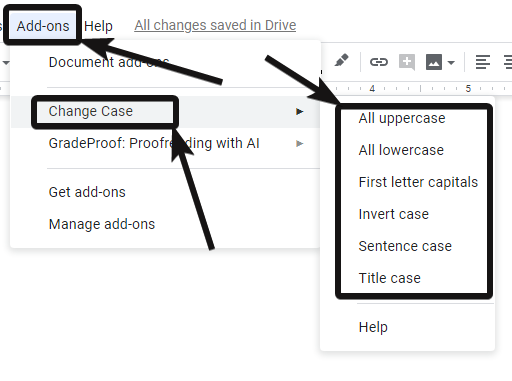
Все заглавные буквы: Все буквы в выбранной части будут преобразованы в прописные или заглавные буквы.
Все строчные буквы: Все буквы в выбранной части будут изменены на строчные или строчные.
Первая заглавная буква: Первая буква всех слов в выбранной части будет изменена на верхний или верхний регистр.
Флип чехол: Регистр всех букв в выбранном текстовом разделе будет обратным. Это означает, что заглавные буквы будут изменены на строчные и наоборот.
Молитвенное дело: Первая буква слова в предложении будет заглавной или заглавной.
Название дела: Первая буква всех слов без предлогов, статья будет заглавной или заглавной.
Изменение букв текста является одной из наиболее важных функций, мы все делаем это в Microsoft Word, чего нет в Google Docs. Но с помощью плагинов, которые я обсуждал здесь, вы можете легко изменить регистр текста в документе, не сталкиваясь с какими-либо проблемами. Многие другие функции, которые изначально доступны в Microsoft Word, могут быть реализованы в Документах Google с помощью сторонних плагинов, и есть даже некоторые плагины, которые могут даже превышать пределы документов Google.
Итак, вот как вы можете изменить регистр текста в Google Docs. У вас есть вопрос. Не стесняйтесь комментировать ниже.

Add comment